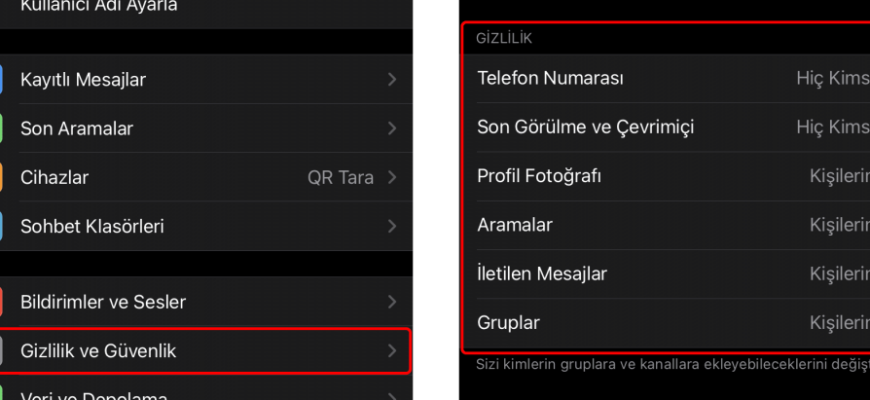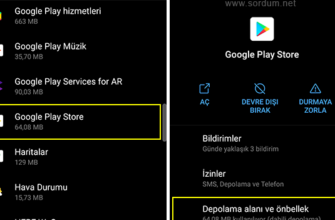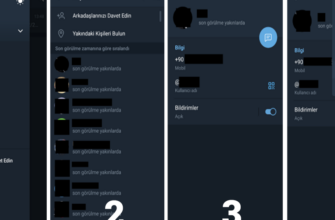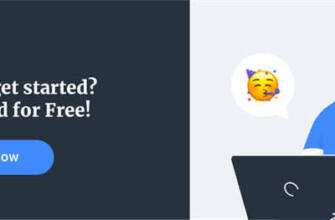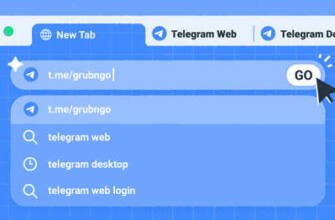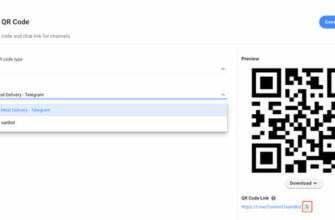Bununla birlikte, Dosya Gezgini ve Tarayıcıdan ÇALIŞTIR'ı kullanarak Windows XNUMX ve Telegram web'deki Telegram masaüstünde önbellek dosyalarını silmek için farklı yöntemler vardır.
Telegram'da Önbellek (Tüm Veriler) Nasıl Temizlenir?
Telegram mesajlaşma uygulaması, WhatsApp ve Signal'e popüler bir alternatiftir. Gelişmiş şifreleme ve gizliliğe sahip platformlar arası bir mesajlaşma hizmetidir. Telegram, mobil ve masaüstü için güvenli bir mesajlaşma uygulamasıdır. İşlevsel özelliklerinden biri, popülerliğinin bir nedeni olan uçtan uca şifrelemeli gizli bir sohbettir. Saklayacak bir şeyiniz olmasa bile, gizlilik günümüzün dijital toplumunda değerli bir haktır. Önbelleği temizlemek Telegram'daki başka bir özelliktir.
Telegram'ın sahip olduğu bir diğer mükemmel özellik de silme seçeneğidir. Telegram'da tüm mesajları ve medyayı silmenin ve önbelleği temizlemenin mümkün olup olmadığı her zaman bir soru vardır. Sohbet sırasında paylaştığınız resimler ve videolar çok fazla bellek alanı kaplayabilir. Artık ihtiyacınız olmadığında konuşmalarınızdaki medyayı silmek isteyebilirsiniz. Ama nasıl?
Telegram'da önbelleği temizleyebilir ve depolama alanını boşaltabilirsiniz.
Android'de Telegram'da önbelleği temizleme adımları
Bir Android cihaz kullanıyorsanız ve depolama alanını boşaltmak için Telegram'ın önbelleğini temizlemek istiyorsanız, aşağıdaki adımları izleyin.
- Telegram uygulamanızı açın;
- Sol üst köşedeki yatay çizgilere dokunun;
- Ardından, menüden Ayarlar'a dokunun;
- Ayarlar bölümünün altında Veri ve Depolama'yı seçin;
- Bundan sonra, Depolama Kullanımı'na dokunun;
- Telegram önbelleğini temizle'ye dokunun;
- Önbelleği temizle'yi seçin.
iPhone'da Telegram önbelleğini silme
iPhone'da Telegram önbelleğini temizlemek bir dereceye kadar Android cihazlara benzer. Ancak olası hataları önlemek için aşağıdaki adımları izleyin.
- Telegram simgesine dokunun;
- Gerekirse Telegram hesabınıza giriş yapın;
- Sağ alt köşede bulabileceğiniz ayarlara gidin;
- Veri ve Depolama öğesine dokunun;
- Depolama Kullanımı seçeneğini seçin;
- Son olarak, Telegram önbelleğini temizle üzerine dokunun.
Önbellek dosyalarını bireysel sohbet bölümünden temizlemenin mümkün olduğunu belirtmek gerekir. Telegram'da yalnızca bir kişiyle çok sayıda medya dosyası paylaşırsanız, önbelleği yalnızca o sohbetten silebilirsiniz. Bu nedenle, Telegram'daki tüm önbelleği temizlemenize gerek yoktur. Çok fazla önbellek depolamanın temel nedeni olan sohbet bölümünü seçin ve kaldırın. Bunu yapmak için sohbet listesini seçin ve Önbellekten Sil'e dokunun.
Telegram'da önbelleği temizleyebilir ve depolama alanını boşaltabilirsiniz.
PC'de Telegram önbelleği nasıl silinir?
Windows 10'da Telegram önbellek dosyalarını silmek istiyorsanız, önce Telegram masaüstü uygulamasına veya Telegram web'e erişiminiz olmalıdır.
PC'deki Telegram önbelleğini doğrudan uygulamanın kendisinden veya Telegram web'den temizleyemezsiniz. Ancak, Dosya Gezgini ve Tarayıcıdan ÇALIŞTIR'ı kullanarak Windows XNUMX'de Telegram masaüstünde ve Telegram web'de önbellek dosyalarını silmek için farklı yöntemler vardır.
RUN Kullanma
Telegram önbelleğini temizlemenin basit yöntemlerinden biri "%temp%" komutudur. Sol alt köşedeki Windows arama çubuğunuza gitmeniz, ÇALIŞTIR yazmanız ve enter tuşuna basmanız gerekir. Ardından %temp% yazın ve Tamam'a tıklayın. Son olarak, lütfen bu klasördeki tüm dosyaları seçin ve silin.
Dosya Gezgini'nden
Aşağıdaki yöntem bilgisayar dosya gezgininden alınmıştır. Dosya gezgininizi açın ve Telegram klasörünü bulun; oradan dosyaları silin. Ancak unutmayın, giriş bilgilerinizi de silebilir.
Tarayıcı Üzerinden
Telegram'ın Web sürümünü kullanıyorsanız, tarayıcınızın önbelleğini temizlemeniz gerekir. Aşağıdaki adımları izleyin.
- Bir tarayıcı açın;
- Sağ üst köşedeki üç dikey noktaya tıklayın;
- Ayarlar'ı seçin;
- Gizlilik ve güvenlik altında, Tarama verilerini temizle'ye tıklayın;
- Ardından, Yalnızca önbelleğe alınmış görüntüler ve dosyalar öğesini seçin;
- Son olarak, son verilere tıklayın.
Telegram'da önbelleği temizleyebilir ve depolama alanını boşaltabilirsiniz.
Önbellek otomatik olarak nasıl temizlenir
Manuel süreci takip etmekle ilgilenmiyorsanız, Telegram'da bir zaman ayarlayabilirsiniz ve bu süre sınırı dolduktan sonra Telegram önbelleği otomatik olarak temizleyecektir. Bunu yapmak için adımlar aşağıdaki gibidir.
- Telegram uygulamasını açın;
- Ayarlara gidin;
- Veri ve depolama üzerine dokunun;
- Yine, depolama kullanımına dokunun;
- Orada Medyayı Sakla bölümünü görebilirsiniz;
- Oradan 3 gün, bir hafta, bir ay, sonsuza kadar seçeneğini seçin. Sonsuza kadar seçeneğini seçmemelisiniz çünkü bunu yaparsanız, Telegram'ın önbelleği otomatik olarak temizlenmeyecektir.
Telegram'da Önbelleği temizlediğimizde ne olur?
Telegram önbellek dosyalarını kaldırmak, eski medya dosyalarını cihazınızdan silmekten başka bir şey değildir. Cihazınızda daha fazla depolama alanına sahip olmanızı sağlar. Aldığınız veya gönderdiğiniz videolar, fotoğraflar ve sesli mesajlar gibi medya dosyalarını görüntüleyebilirsiniz. Sosyal medya dosyalarınızı kaybederseniz, bunları Telegram bulutundan kolayca yeniden indirebilirsiniz.
Sıkça sorulan sorular
Sık sık birkaç soru soruluyor. Hadi tüm gizemleri çözelim. Her şeyden önce, açık bir Telegram önbelleğinin anlamını bilelim. Telegram önbelleğini temizlemek, yinelenen medya dosyalarını cihazınızdan kaldırmak anlamına gelir. Ayrıca dahili cihaz depolama alanınızda yer açar. Telegram Önbellek Dosyalarını açmak için Telegram > ayarlar > veri ve depolama > depolama kullanımı'nı açmalısınız.
Telegram Önbelleği, dosya gezgini > Telegram > Telegram Belgeleri'nde saklanır. Ancak Telegram önbelleğini Windows'ta "%USERPROFILE%\AppData\Roaming\Telegram Desktop" içinde bulabilirsiniz. Ancak Telegram web için, tarayıcı veritabanınızda saklanır.
Alt satır
Birçok uygulama, boyutları nedeniyle değil, önbellekleri ve geçici dosyaları nedeniyle depolama alanınızı kaplar. Telegram, depolama alanınızda doğrudan erişemeyeceğiniz ancak uygulama içinden erişebileceğiniz bir yığın geçici dosya oluşturabilir. Telefonunuzda daha fazla depolama alanı açmak için bu dosyalar kaldırılabilir. Bir Telegram kullanıcısıysanız ve depolama alanını boşaltmak istiyorsanız, bunu yapmanın en iyi yolu önbelleği temizlemek için yukarıda belirtilen yöntemleri takip etmektir. Cihazınız ne olursa olsun, Android, iPhone veya PC'nizde Telegram uygulaması var. Endişelenmenize gerek yok – önbellek dosyalarını temizlemek onları Telegram'ınızdan silmez – sohbeti açtıktan sonra yeniden indirmeniz yeterlidir. Tüm medya Telegram bulutunda kalır ve tekrar ihtiyacınız olursa yeniden indirilebilir.
Telegram'da Önbellek (Tüm Veriler) Nasıl Temizlenir
Telegram mesajlaşma uygulaması, WhatsApp ve Signal'e popüler bir alternatiftir. Gelişmiş şifreleme ve gizliliğe sahip platformlar arası bir mesajlaşma hizmetidir. Telegram, mobil ve masaüstü için güvenli bir mesajlaşma uygulamasıdır. İşlevsel özelliklerinden biri, popülerliğinin bir nedeni olan uçtan uca şifrelemeli gizli bir sohbettir. Saklayacak hiçbir şeyiniz olmasa bile, gizlilik günümüzün dijital toplumunda değerli bir haktır. Önbelleği temizlemek Telegram'daki başka bir özelliktir.
Telegram'ın sahip olduğu bir diğer mükemmel özellik de silme seçeneğidir. Telegram'da tüm mesajları ve medyayı silmenin ve önbelleği temizlemenin mümkün olup olmadığı her zaman bir soru vardır. Sohbet ederken paylaştığınız resimler ve videolar çok fazla bellek alanı kaplayabilir. Artık ihtiyacınız olmadığında konuşmalarınızdan medya silmek isteyebilirsiniz. Ama nasıl?
Telegram'da önbelleği temizleyebilir ve depolama alanını boşaltabilirsiniz.
PC'de Telegram önbelleği nasıl silinir?
Manuel işlemi takip etmekle ilgilenmiyorsanız, Telegram'da bir zaman da ayarlayabilirsiniz ve bu süre sınırı dolduktan sonra Telegram önbelleği otomatik olarak temizleyecektir. Bir Telegram kullanıcısıysanız ve depolama alanını boşaltmak istiyorsanız, bunu yapmanın en iyi yolu önbelleği temizlemek için yukarıda belirtilen yöntemleri takip etmektir.
PC'deki Telegram önbelleğini doğrudan uygulamanın kendisinden veya Telegram web'den temizleyemezsiniz. Ancak, Dosya Gezgini ve Tarayıcıdan ÇALIŞTIR'ı kullanarak Windows XNUMX'de Telegram masaüstünde ve Telegram web'de önbellek dosyalarını silmek için farklı yöntemler vardır.
Tamam: